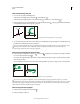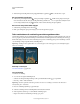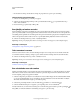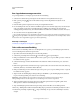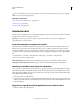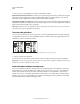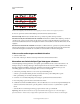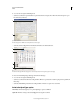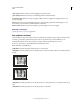Operation Manual
437
PHOTOSHOP GEBRUIKEN
Tekst
Laatst bijgewerkt 8/6/2011
• Horizontale vervorming of Verticale vervorming om perspectief toe te passen op de verdraaiing
Tekstverdraaiing ongedaan maken
1 Selecteer een tekstlaag waarop verdraaiing is toegepast.
2 Selecteer een tekstgereedschap en klik op de knop Verdraaide tekst maken op de optiebalk of kies Laag >
Tekst > Tekst verdraaien.
3 Kies Geen in het pop-upmenu Stijl en klik op OK.
Een tijdelijk pad maken van tekst
U kunt teksttekens omzetten in een tijdelijk pad, zodat u met de tekens kunt werken als vectorvormen. Een tijdelijk
pad is een pad dat tijdelijk wordt weergegeven in het deelvenster Paden en dat de omtrek van een vorm bepaalt. Als u
een tijdelijk pad hebt gemaakt van een tekstlaag, kunt u het pad net als elk ander pad opslaan en manipuleren. U kunt
tekens in het pad niet bewerken als tekst, maar de oorspronkelijke tekstlaag blijft intact en kan worden bewerkt.
❖ Selecteer een tekstlaag en kies Laag > Tekst > Tijdelijk pad maken.
Opmerking: U kunt geen tijdelijke paden maken van lettertypen zonder omtrekgegevens (zoals bitmaplettertypen).
Meer Help-onderwerpen
“Padsegmenten, componenten en punten” op pagina 371
Tekst omzetten in vormen
Wanneer u tekst omzet in vormen, wordt de tekstlaag vervangen door een laag met een vectormasker. U kunt het
vectormasker bewerken en stijlen op de laag toepassen. U kunt de tekens inde laag echter niet bewerken als tekst.
❖ Selecteer een tekstlaag en kies Laag > Tekst > Omzetten in vorm.
Opmerking: U kunt geen vormen maken van lettertypen zonder omtrekgegevens (zoals bitmaplettertypen).
Meer Help-onderwerpen
“Inzicht in vormen en paden” op pagina 357
Een selectiekader voor tekst maken
Met het gereedschap Masker voor horizontale tekst of het gereedschap Masker voor verticale tekst kunt u een selectie
maken in de vorm van de tekst. Tekstselecties verschijnen op de actieve laag en kunnen net als elke andere selectie
worden verplaatst, gekopieerd, opgevuld of omlijnd.
1 Selecteer de laag waarop de selectie moet verschijnen. De beste resultaten krijgt u als u het tekstselectiekader maakt
op een gewone afbeeldingslaag, niet op een tekstlaag. Als u het selectiekader van de tekst wilt vullen of omlijnen,
dient u het selectiekader aan te brengen op een nieuwe, lege laag.
2 Selecteer het gereedschap Masker voor Horizontale tekst of Masker voor Verticale tekst .
3 Selecteer aanvullende tekstopties en typ tekst op een bepaalde positie of in een selectiekader.
Terwijl u tekst invoert, wordt boven de actieve laag een rood masker weergegeven. Nadat u op de knop Vastleggen
hebt geklikt, wordt het selectiekader in de afbeelding weergegeven op de actieve laag.